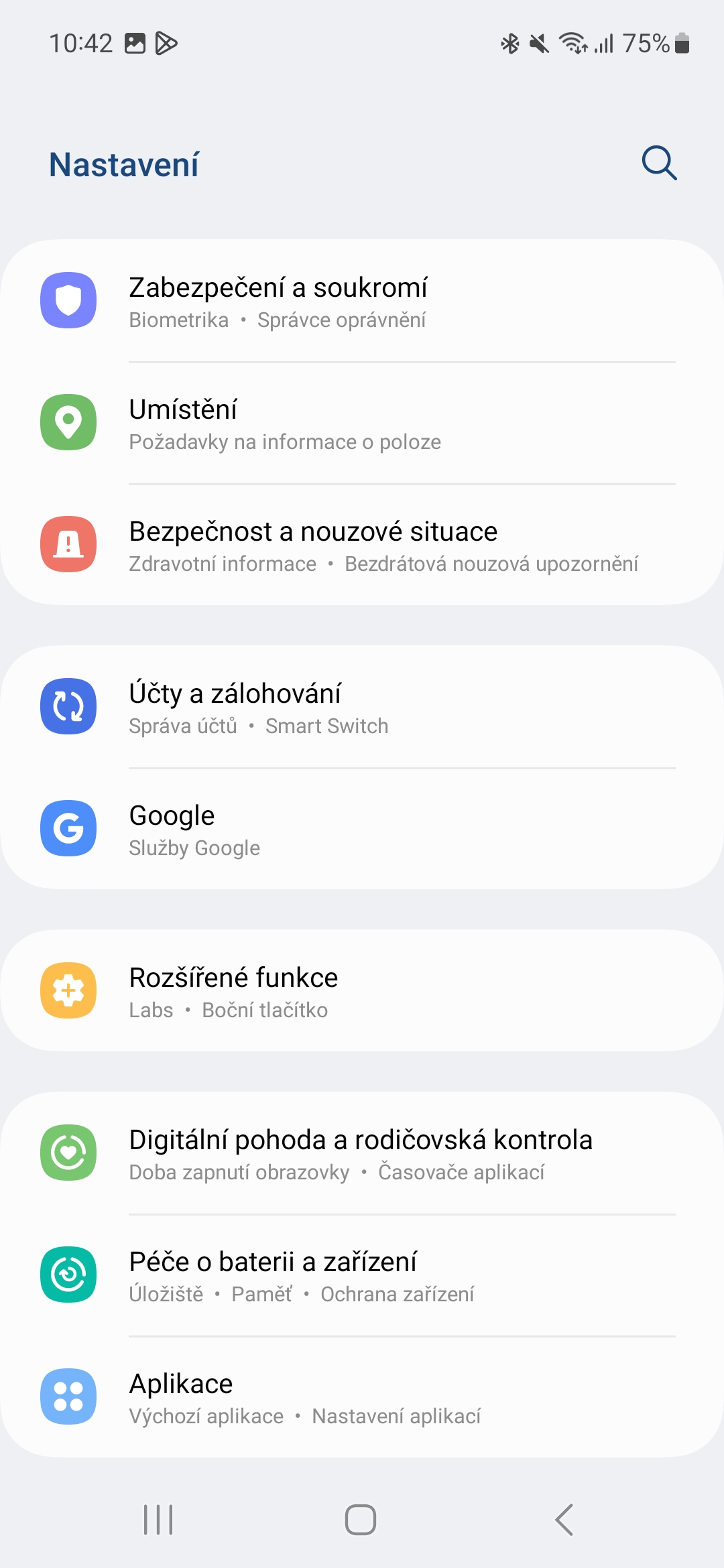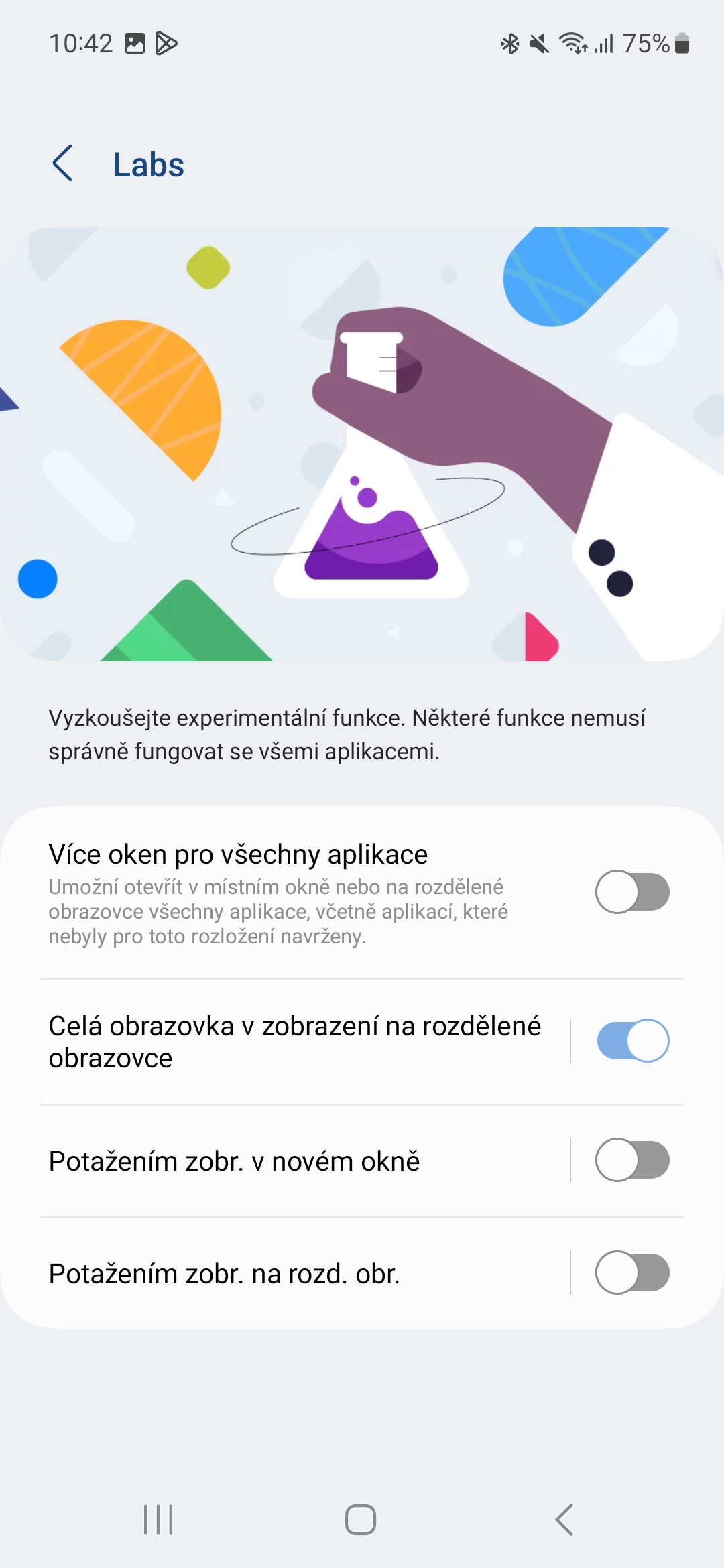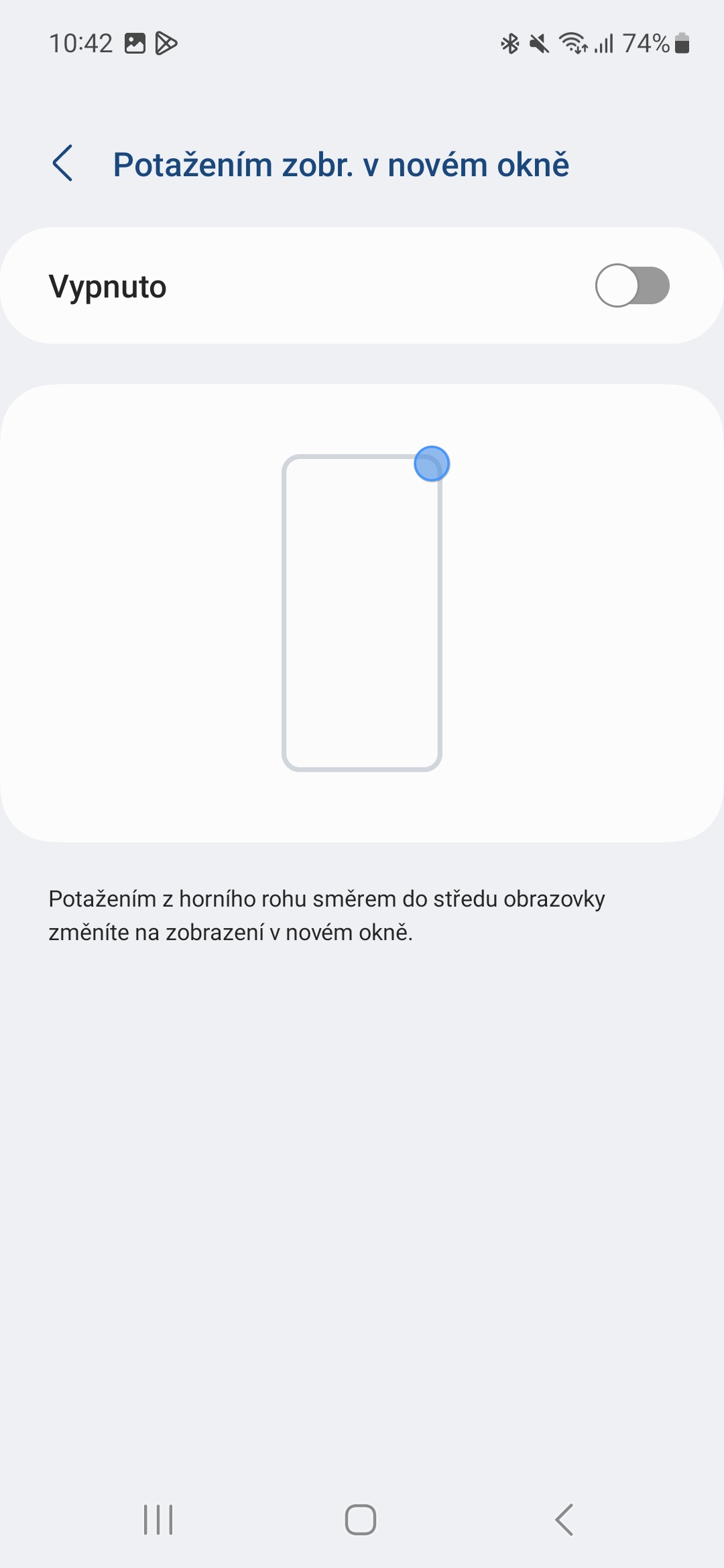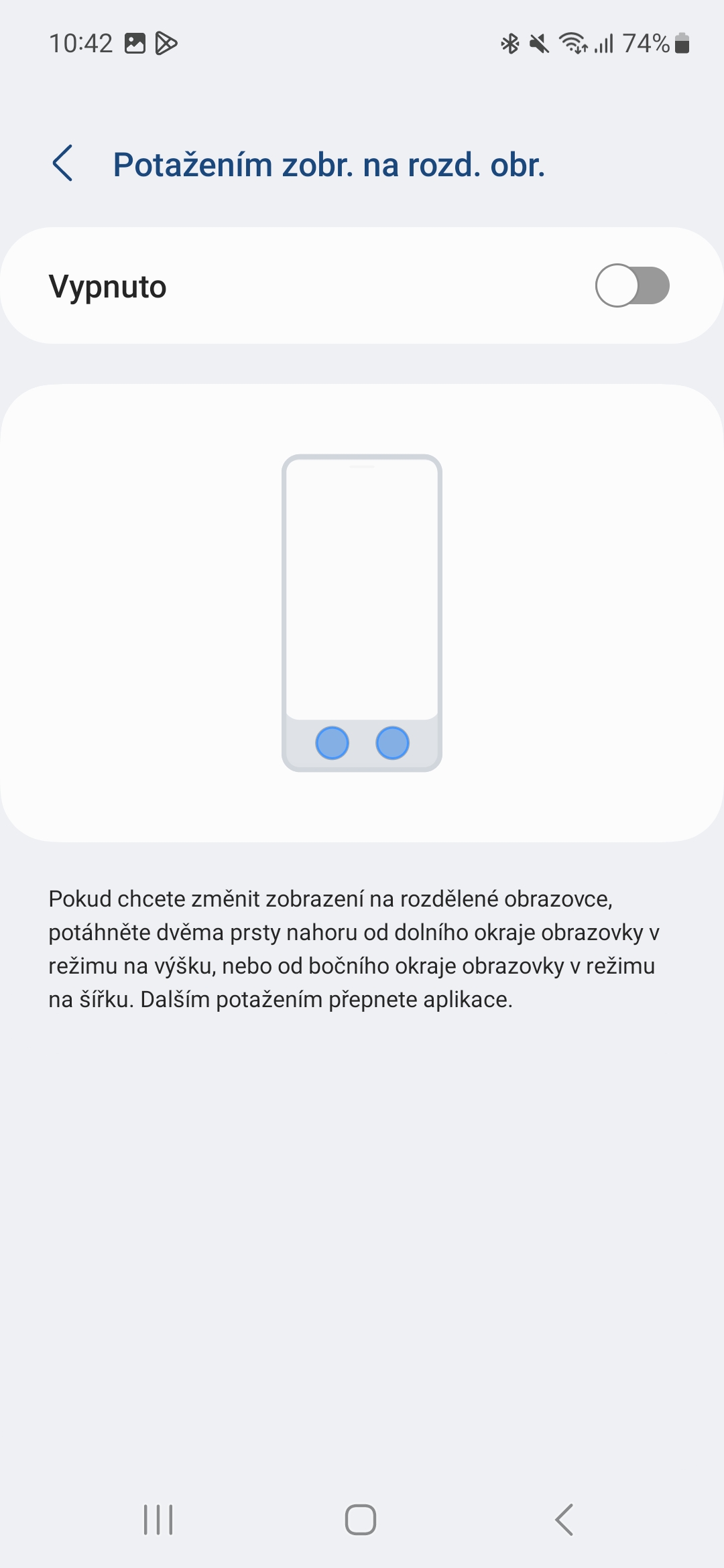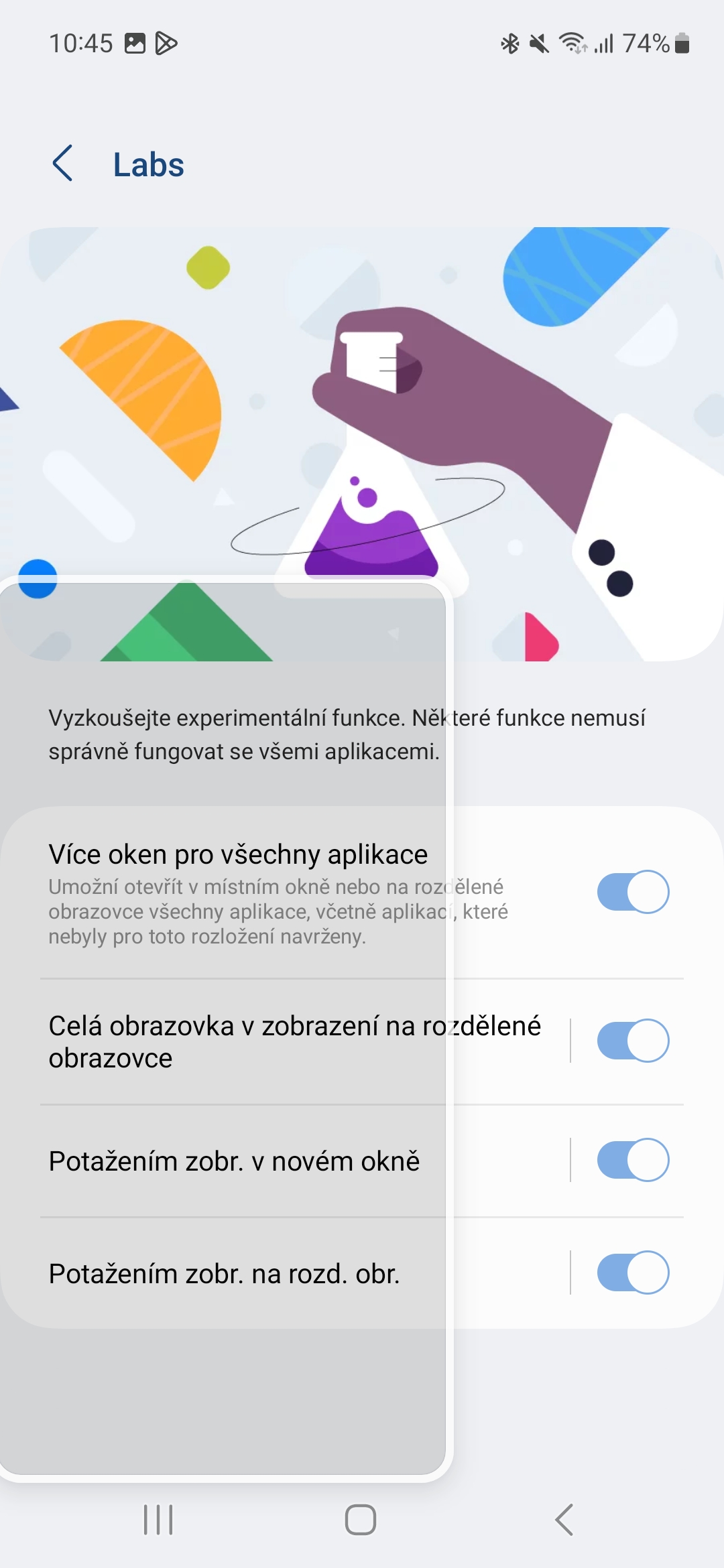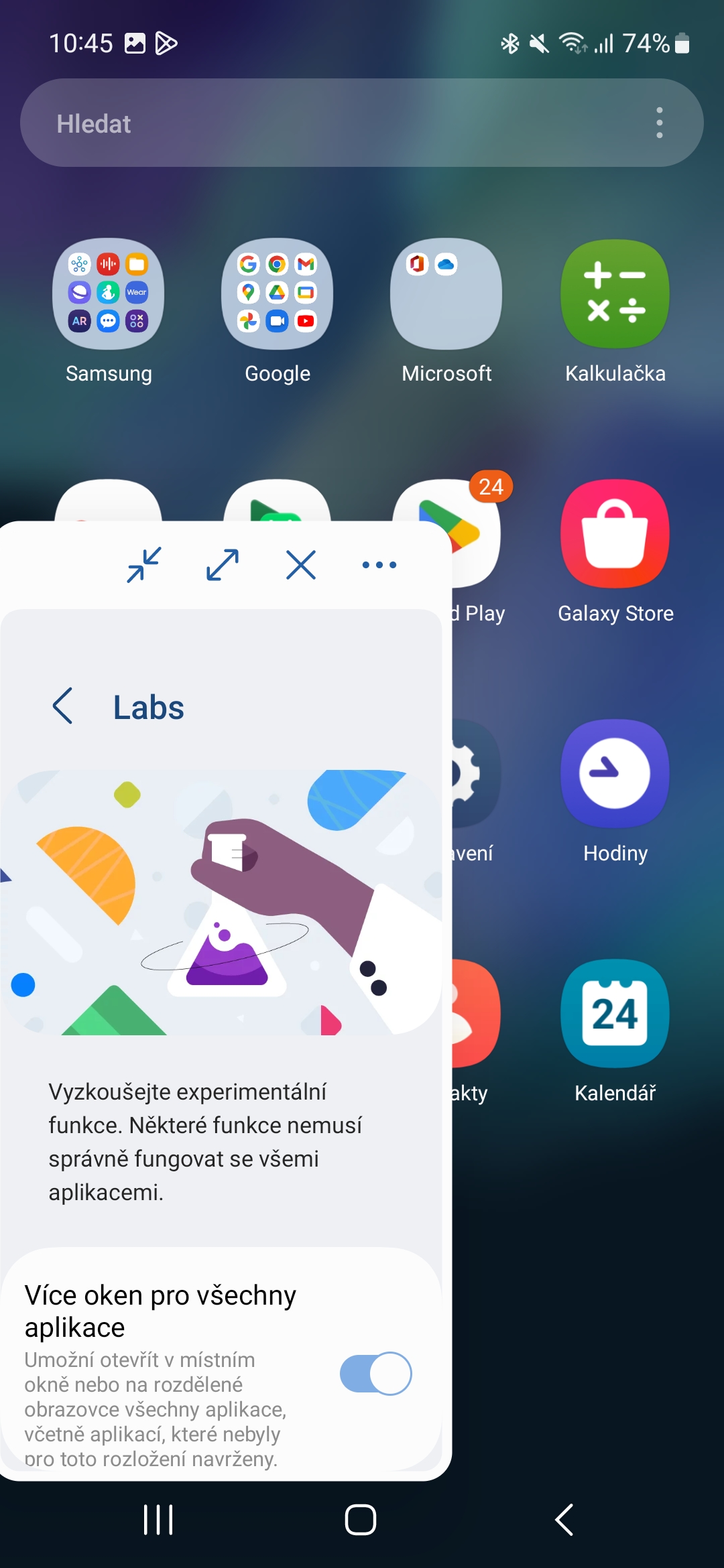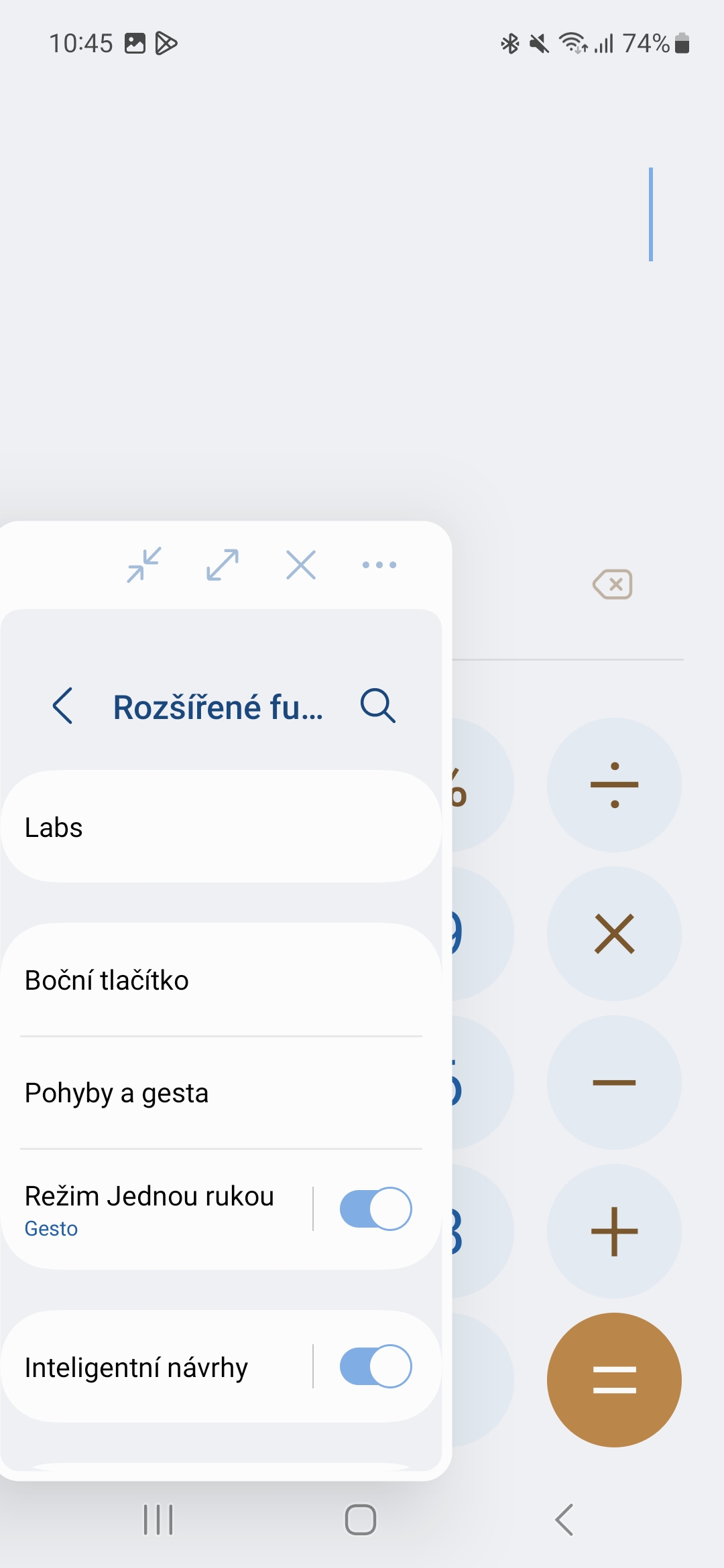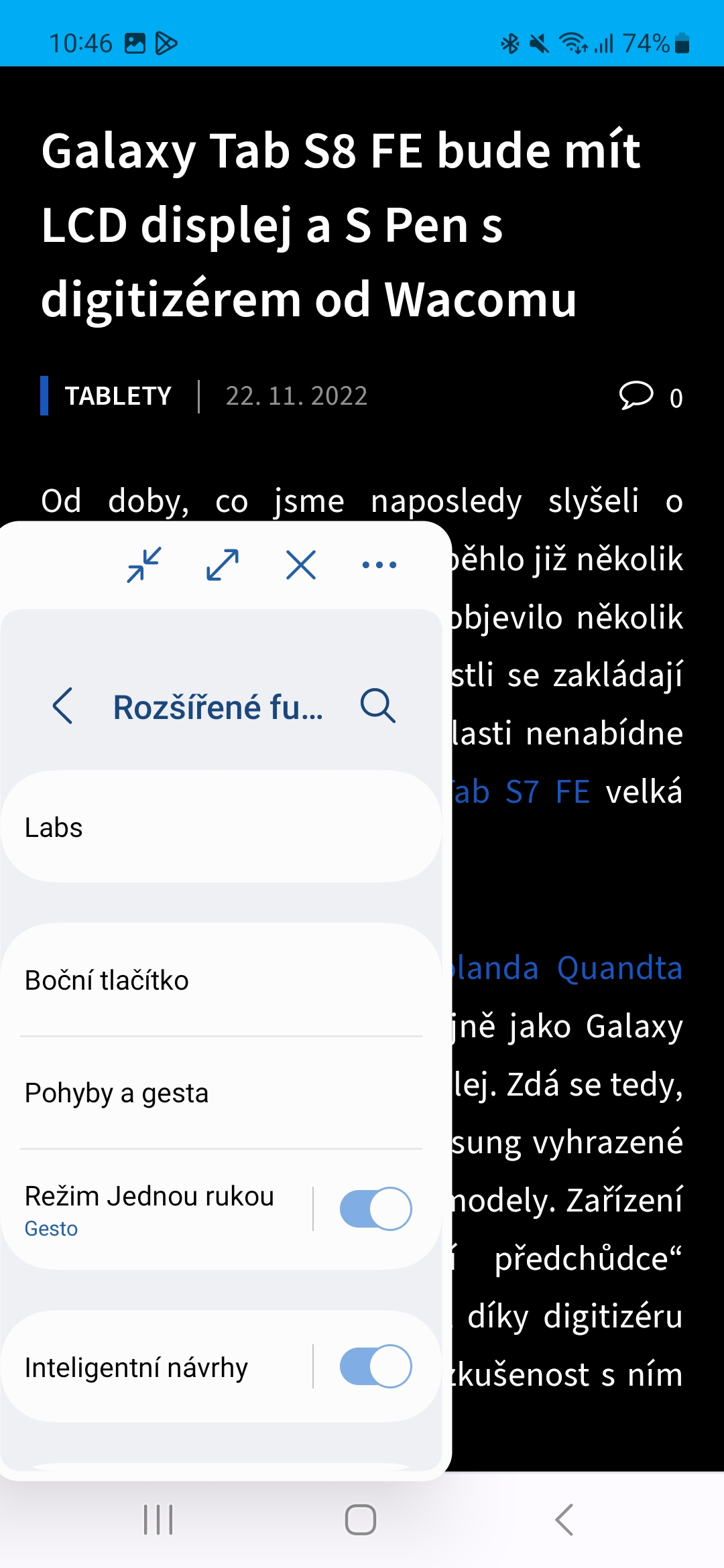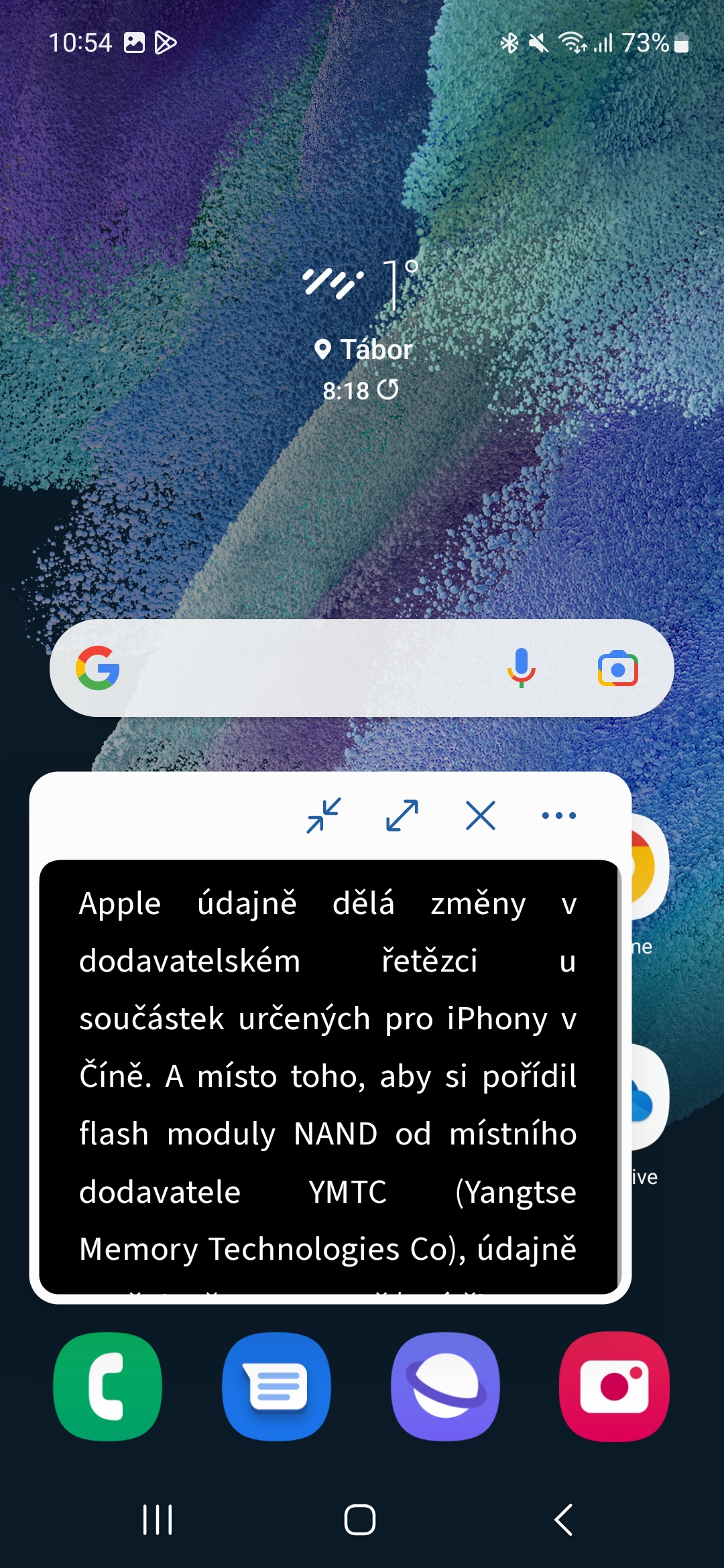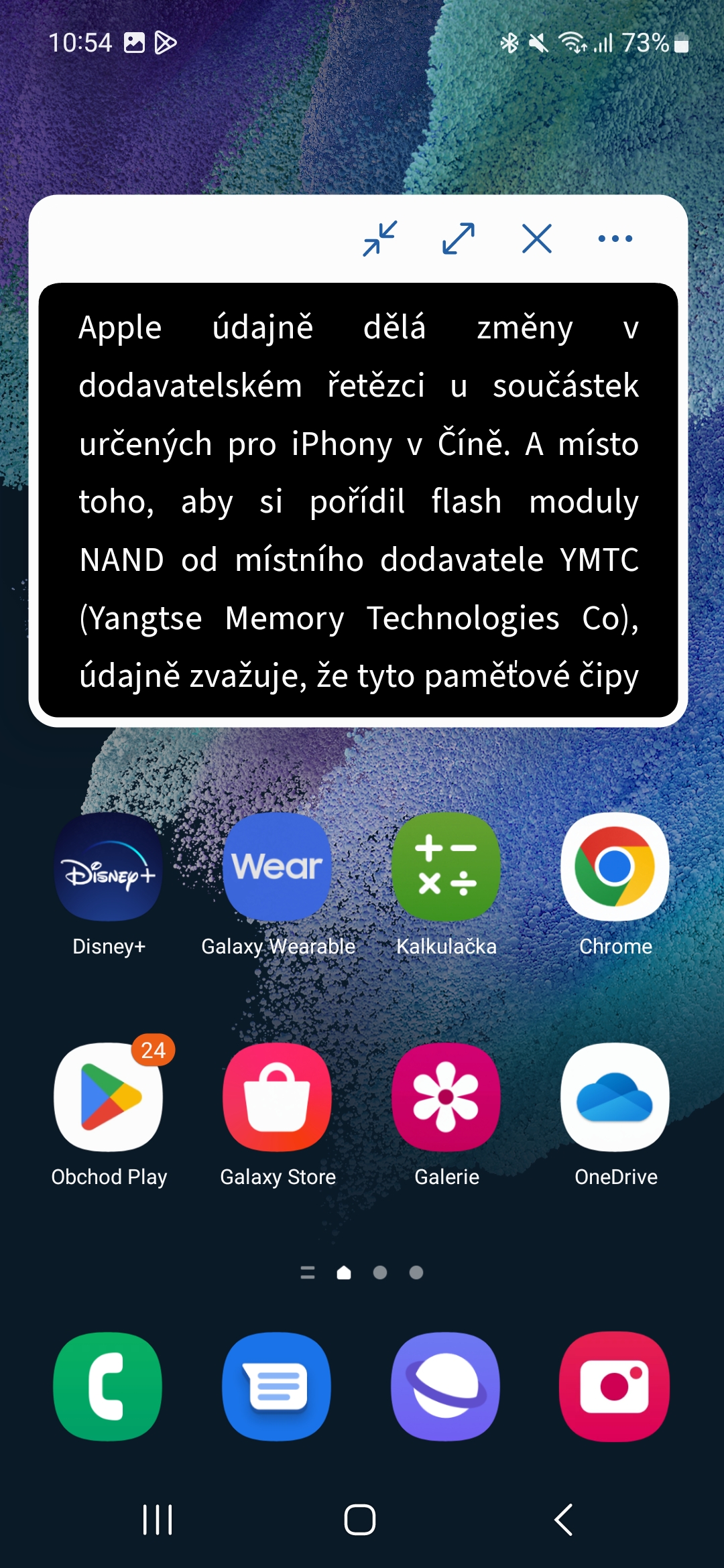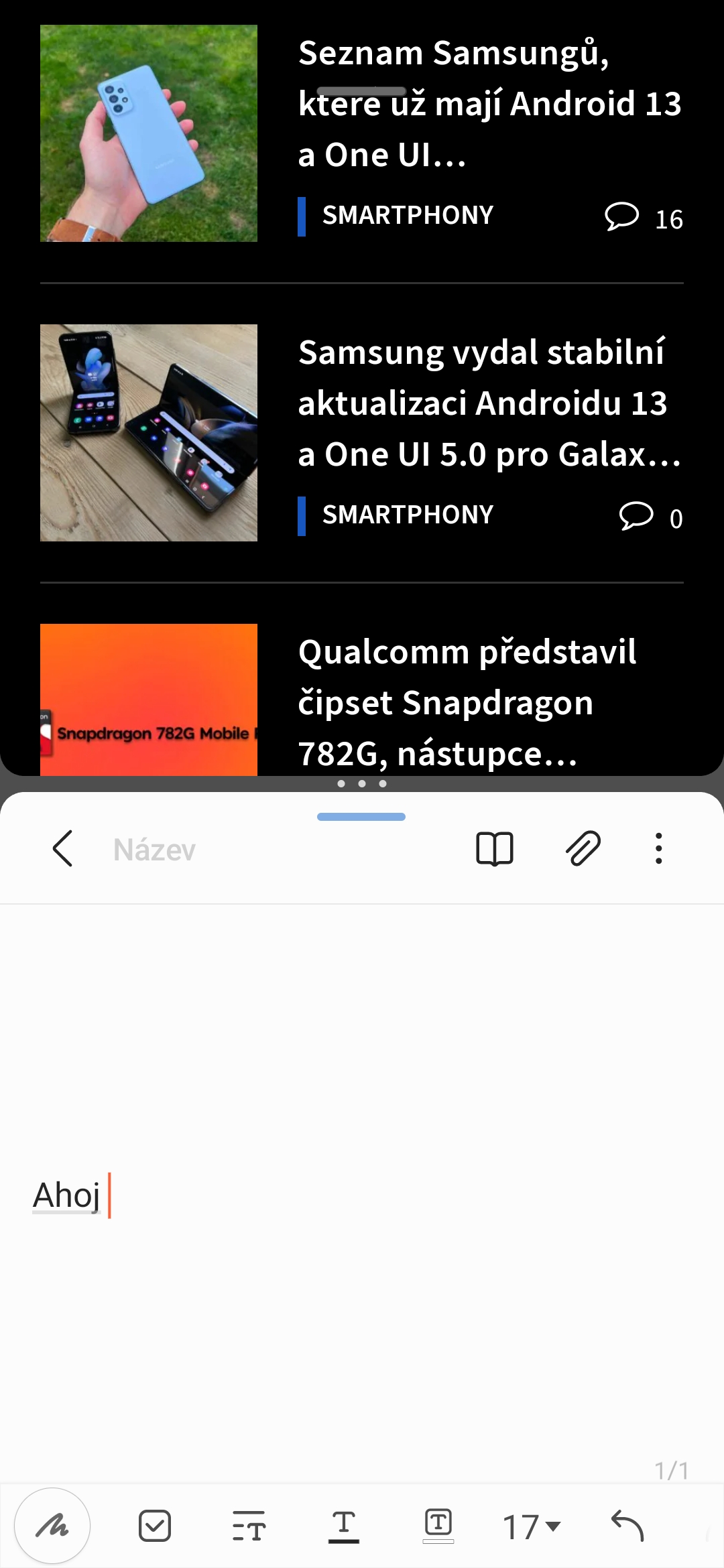Мы можам здзекавацца з Samsung колькі заўгодна за яе падыход да тэлефонаў і сістэмы, але гэта ўсё, што мы можам зрабіць. Ён па-ранейшаму з'яўляецца найбуйнейшым у свеце вытворцам і прадаўцом смартфонаў, і нават калі ён чэрпае шмат натхнення ад сваіх канкурэнтаў, часам ён пастаўляецца з функцыяй, ад якой у вас захоплівае дух.
Калі надбудова One UI 5.0 Android 13 перасягнула магчымасць персаналізацыі экрана блакіроўкі да апошняй дэталі ў iOS 16, то такія віджэты з'яўляюцца карысным, калі не наватарскім, новаўвядзеннем. Але ёсць і новыя шматзадачныя жэсты, якія ўражваюць не толькі зручнасцю выкарыстання, але і ўзорнай аптымізацыяй.
Гэта можа быць зацікавіць вас

Шматзадачнасць Apple адстой
Ipad ад Apple, у прыватнасці, крытыкуюць за іх падыход да шматзадачнасці, але iOS тут таксама не вылучаецца. У той жа час мадэлі Max і iPhone 14 Plus маюць экран, дастаткова вялікі для адлюстравання двух прыкладанняў на адным экране і выкарыстання большай плошчы. У рэшце рэшт, раней Apple прапаноўвала іншыя паводзіны сістэмы, калі прадстаўляла iPhone 6 і 6 Plus, калі давала больш магчымасцей для большага дысплея. Але цяпер гэта больш-менш 1:1, і меншыя мадэлі не паменшаныя ў функцыянальнасці, гэтак жа як і вялікія не маюць іншых пераваг, акрамя таго, што яны адлюстроўваюць цяперашні змест большым. І крыўдна.
У цяперашні час Samsung прадстаўляе Android 13 на сваіх прыладах з уласнай графічнай надбудовай One UI 5.0, якая звычайна пашырае магчымасці выкарыстання дадзенай прылады не толькі з дапамогай новаўвядзенняў, якія ўнесла сістэма Google. Аднак наконт некаторых ён не зусім упэўнены, і таму ў пэўнай ступені называе іх эксперыментальнымі. Звычайна гэта розныя спосабы ўзаемадзеяння з прыладай, гэта значыць тыпова жэсты, якія пры выкананні выклікаюць пэўную рэакцыю сістэмы. Гэтыя жэсты трэба спачатку ўключыць, у Настаўлены -> Пашыраныя функцыі -> Labs.
Па-новаму тут у асноўным ёсць два варыянты, а менавіта Перацягнуць для прагляду ў новым акне a Перацягнуць для раздзялення экрана. Першы азначае, што калі вы праводзіце пальцам уніз ад верхняга правага кута, вы вызначаеце памер акна, у якім адлюстроўваецца дадзенае прыкладанне. Па-другое, праграма, якой вы карыстаецеся, аўтаматычна перамяшчаецца на адну палову дысплея, калі на другой з'яўляецца іншая. Такім чынам вы можаце лёгка кіраваць абодвума, што, вядома, карысна пры капіраванні даных.
Адзін дысплей, дзве праграмы
У выпадку функцыі Перацягнуць для прагляду ў новым акне то ўсюды, дзе вы адрываеце палец ад дысплея, праграма будзе заставацца абмежаванай. Калі вы націснеце за ім, вы кіруеце асяроддзем або праграмай у фонавым рэжыме, калі вы націснеце на зменены выгляд першай праграмы, вы кіруеце ім. Акрамя таго, яго акно можна павялічваць, памяншаць і перамяшчаць па дысплеі. Другі спосаб працуе гэтак жа, але дакладна дзеліць дысплей на галіны.
Ці будзе гэта мець сэнс і на iOS? Праўда, цяпер мы існуем без гэтага і цалкам задаволеныя. Тым не менш, калі хтосьці спытае, як яшчэ палепшыць сістэму, гэта, безумоўна, правільны шлях. Ён ужо прапануе сістэму жэстаў перацягвання для капіравання змесціва, але яна вельмі неінтуітыўная і недружалюбная ў тым сэнсе, што вам трэба трымаць аб'ект, мінімізаваць прыкладанне, а затым адкрыць тое, у якое вы хочаце ўставіць змесціва. Вы проста не можаце зрабіць гэта адной рукой.
 Адам Кос
Адам Кос